Аудио рутерът насочва аудиото от програми към различни аудио устройства
Да предположим, че искате да използвате слушалки за видео в YouTube на Microsoft Edge, но високоговорител, когато гледате филми на VLC media player или Windows Media Player . Такива неща не са възможни на компютър с Windows . Докато Windows 10 ви позволява да задавате предпочитани високоговорители за приложение , потребителите на Windows 8.1/7 нямат такава опция. Ако вашата версия на Windows не ви позволява да задавате различни високоговорители за различни приложения, може да искате да проверите Audio Router .
Аудио рутер за компютър с Windows
Audio Router е безплатен софтуер за Windows , който ви позволява да избирате различен аудио изход за различни приложения. Например, можете да настроите слушалки, докато слушате музика в Spotify и да използвате високоговорителя за други цели. Това е преносим софтуер за Windows , което означава, че не е необходимо да го инсталирате на вашия компютър.
След изтегляне разархивирайте компресираната папка и щракнете двукратно върху файла Audio Router.exe , за да го отворите.
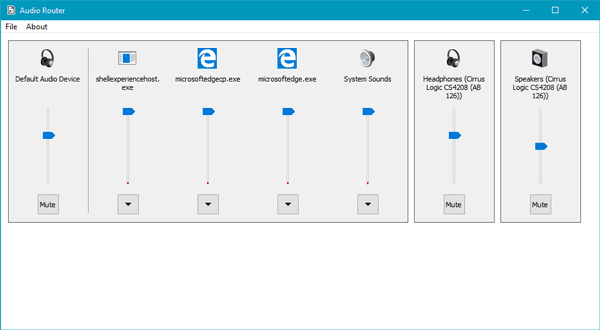
В потребителския интерфейс можете да намерите всички отворени приложения, както и аудиоустройството по подразбиране и всички свързани аудио устройства, включително слушалки, Bluetooth високоговорители, кабелни високоговорители и т.н.
Да предположим, че искате да настроите високоговорители за Microsoft Edge . За това щракнете върху иконата на стрелка(arrow ) , която се вижда в долната част на приложението и изберете Маршрут(Route) .
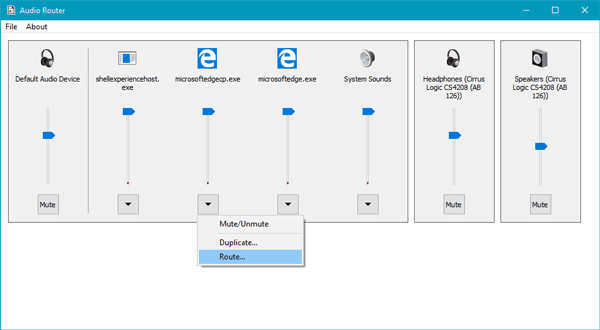
Ще получите изскачащ прозорец с падащо меню. Трябва да изберете аудио устройство или изход от съответното падащо меню.

След като направи това, приложението ви ще започне да използва този аудио изход вместо този по подразбиране.
Аудио рутерът(Audio Router) има и някои други опции. Както можете да заглушите устройство, като щракнете върху бутона Mute , дублирате аудио изход, като щракнете върху бутона Duplicate и т.н.
Audio Router е прост софтуер за (Audio Router)Windows с отворен код и ако ви харесва, можете да го изтеглите от Github .
Related posts
Отстраняване на неизправности без видео, аудио или звук в Skype разговори в Windows
Ashampoo Audio Recorder е основен безплатен аудио рекордер за Windows
Инсталирайте Realtek HD Audio Driver Failure, Error OxC0000374 на Windows 10
Dolby Atmos не работи на компютър с Windows 11/10
Регулирайте аудио баланса за ляв и десен канал в Windows 11/10
HDMI аудио устройството не се показва в Windows 11/10
Mixxx, безплатен цифров DJ софтуер за вашия компютър с Windows 10
Инструментът за актуализиране на цифрови права премахва DRM защитата от WMA файлове
Как да деактивирате или активирате изравняването на силата на звука в Windows 10
Как да добавите аудио към PowerPoint
Как да премахнете аудио от видео в Windows 10
Как лесно да копирате аудио от DVD
Как да инсталирате Dolby Audio на компютър с Windows 11/10
Всеки Audio Grabber: Този CD и DVD аудио граббер си заслужава
Как да активирате или деактивирате Absolute Volume на Windows 11/10
Най-добрият безплатен софтуер за синхронизиране на аудио и видео в Windows 10
Windows Audio Service не работи на Windows 11/10
Skype аудио или микрофон не работят в Windows 11/10
Как да активирате функцията за надписи на живо за аудио или видео в Chrome
Най-добрият безплатен софтуер за еквалайзер на звук и аудио за компютър с Windows 10
